win11系统8080端口被占用如何解决
2023-05-02 08:15:01
最近有位win11系统用户在使用电脑的过程当中,遇到了8080端口被占用的问题,用户尝试了很多方法都没有解决,为此非常苦恼,那么win11系统8080端口被占用如何解决呢?下面u启动u盘启动盘制作工具为大家分享win11系统8080端口被占用的解决方法。
8080端口被占用解决方法:
1、按【 Win + X 】组合键,或右键点击任务栏底部的【Windows开始图标】,在打开的隐藏菜单项中,选择【运行】;如图所示:
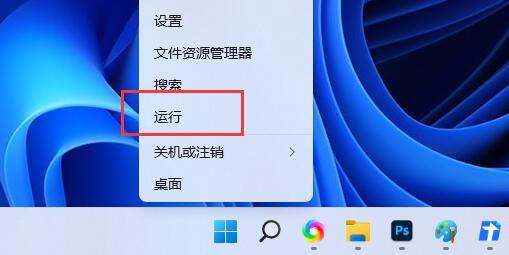
2、运行窗口,输入【cmd】命令,按【确定或回车】,打开命令提示符窗口;如图所示:
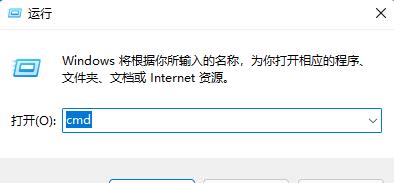
3、命令提示符窗口,输入【netstat -ano】命令后,按【回车】,可以查看所有端口占用情况;如图所示:
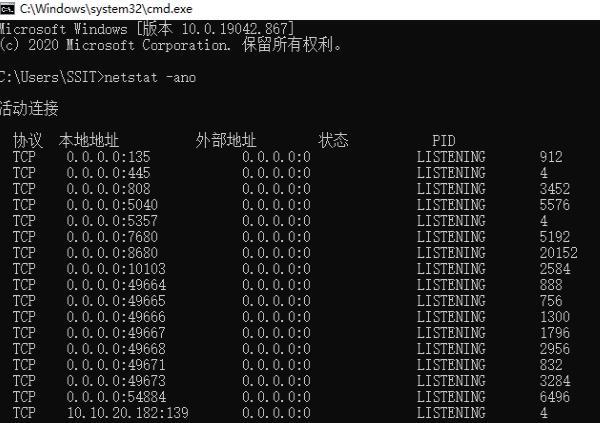
4、以8080端口为例,在列表中观察被占用的8080端口,所对应的PID,这里对应的是32128,或者直接输入【netstat -ano | findstr 8080】命令,查看8080端口的PID;如图所示:
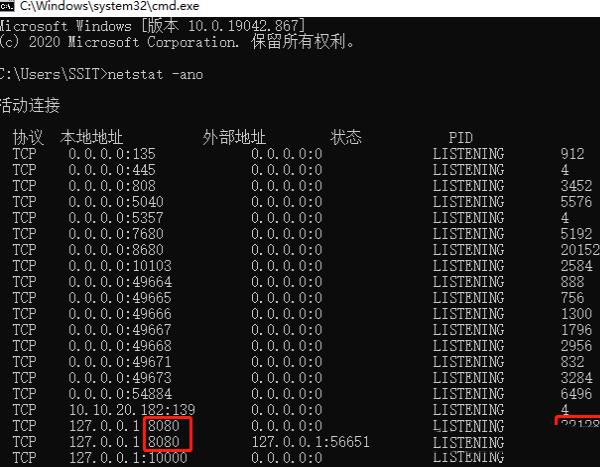
5、最后,只需要输入并按【回车】执行【taskkill -pid 32128 -f】命令即可释放端口。如图所示:
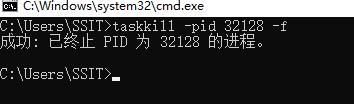
关于win11系统8080端口被占用的解决方法就为用户们详细分享到这里了,如果用户们使用电脑的时候遇到了同样的情况,可以参考以上方法步骤进行操作哦,希望本篇教程对大家有所帮助,更多精彩教程请关注u启动官方网站。
原文链接:http://www.uqidong.com/wtjd/15672.html
ThinkPad T14 2022 锐龙版笔记本搭载了amd ryzen 7 pro 6000系列处理器以及性能级独立显卡,下面为大家分享...
- [2023-05-01]红米Book 13 锐龙版笔记本安装win11系统教程
- [2023-04-30]联想拯救者 Y9000K 2022版笔记本怎么通过bios设置
- [2023-04-30]惠普ENVY 16笔记本一键重装win7系统教程
- [2023-04-30]惠普 ENVY 14-j100笔记本如何通过bios设置u盘启动
- [2023-04-29]ThinkPad T16 2022 锐龙版笔记本重装win10系统教程
- [2023-04-29]ThinkPad X1 隐士 2022版笔记本如何通过bios设置u盘启
- [2023-04-29]ThinkPad E14 2022 酷睿版笔记本怎么进入bios设置u盘启
U盘工具下载推荐
更多>>-
 万能u盘启动盘制作工具
[2023-02-27]
万能u盘启动盘制作工具
[2023-02-27]
-
 windows系统安装工具
[2022-09-01]
windows系统安装工具
[2022-09-01]
-
 纯净版u盘启动盘制作工具
[2022-09-01]
纯净版u盘启动盘制作工具
[2022-09-01]
-
 win7系统重装软件
[2022-04-27]
win7系统重装软件
[2022-04-27]
 华为MateBook 14 2021款 锐龙版笔记本
华为MateBook 14 2021款 锐龙版笔记本
 ThinkPad T14 2022 锐龙版笔记本重装
ThinkPad T14 2022 锐龙版笔记本重装
 win7pe启动盘制作软件
win7pe启动盘制作软件
 u启动win 8pe系统维护工具箱_6.3免费
u启动win 8pe系统维护工具箱_6.3免费
 联想拯救者 Y9000K 2022版笔记本怎么
联想拯救者 Y9000K 2022版笔记本怎么
 win10怎么安装视频教学
win10怎么安装视频教学
 u启动u盘启动安装原版win8系统视频
u启动u盘启动安装原版win8系统视频
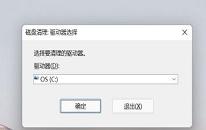 win11系统c盘变红如何解决
win11系统c盘变红如何解决
 win11系统睡眠无法唤醒如何解决
win11系统睡眠无法唤醒如何解决

 联想win8改win7bios设置方法
联想win8改win7bios设置方法
 技嘉uefi bios如何设置ahci模式
技嘉uefi bios如何设置ahci模式
 惠普电脑uefi不识别u盘怎么办
惠普电脑uefi不识别u盘怎么办
 win8改win7如何设置bios
win8改win7如何设置bios
 bios没有usb启动项如何是好
bios没有usb启动项如何是好
 详析bios设置显存操作过程
详析bios设置显存操作过程
 修改bios让电脑待机不死机
修改bios让电脑待机不死机